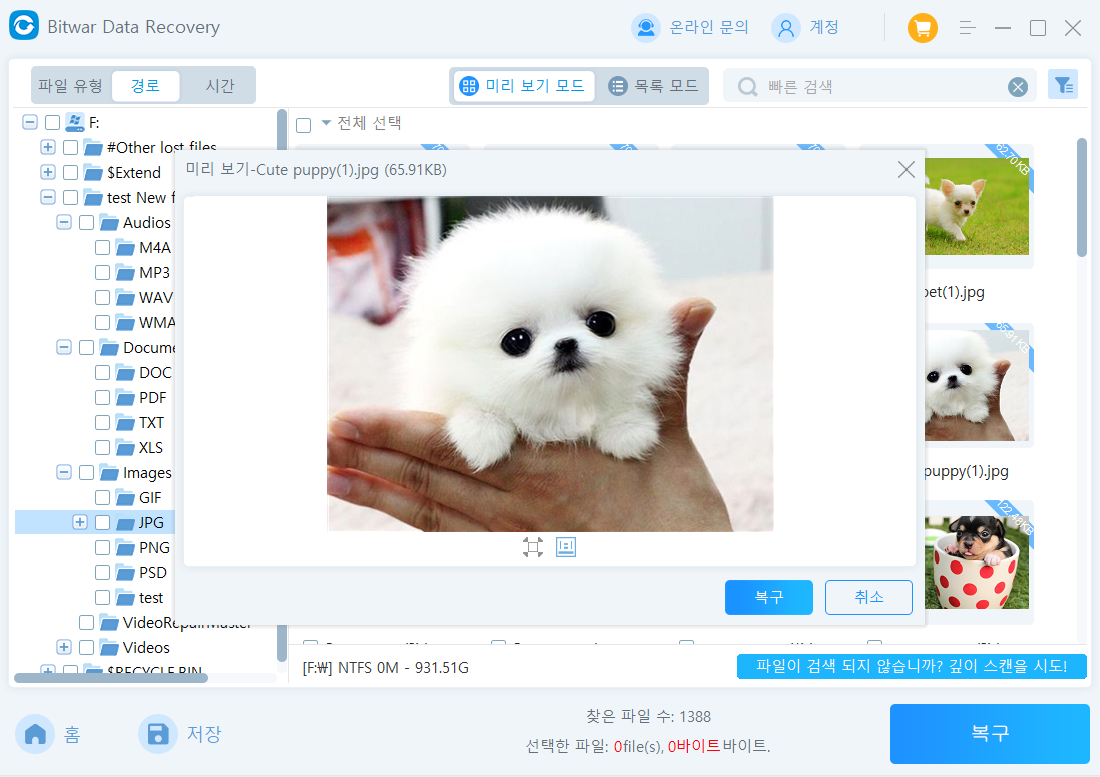만약 언마운트된 메모리 카드가 어떤 논리적이거나 물리적인 손상을 입은 경우, 언마운트된 SD 카드는 다시 로드되지 않을 수 있습니다. 이러한 경우, 미마운트된 SD 카드에서 데이터를 가능한 빨리 복구하는 것이 좋습니다.

언마운트된 SD 카드는 무엇을 의미하나요?
SD 카드를 언마운트하면 물리적으로 제거할 수 있으며, 컴퓨터에서 메모리 카드를 안전하게 분리할 수 있습니다. 한 번 SD 카드를 언마운트하거나 제거하면 컴퓨터, 카메라 또는 스마트폰에서 해당 카드를 감지하거나 사용하지 않습니다. 만약 실수로 SD 카드를 제거했다면, 다시 로드하거나 물리적으로 다시 삽입할 수 있습니다. 만약 SD 카드를 교체하거나 다른 장치에 저장 카드를 연결하려면, 꼭 먼저 SD 카드를 언마운트해야 합니다.
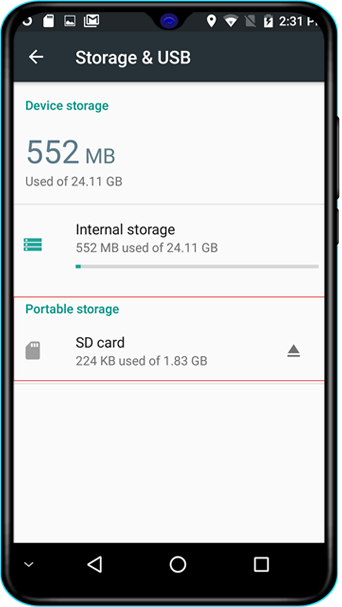
왜 SD 카드가 자동으로 언마운트되는 것일까요?
SD 카드가 자동으로 언마운트되는 원인은 여러 가지가 있을 수 있습니다:
- 장치와 SD 카드 사이의 물리적 연결이 손상되거나 고장이 발생한 경우.
- SD 카드가 컴퓨터나 핸드폰과 호환되지 않는 경우.
- SD 카드의 논리적인 손상이 있는 경우.
정확한 방법으로 SD 카드를 언마운트하는 것이 왜 중요한가요?
메모리 카드를 언마운트하는 이유에 대해 궁금할 수 있습니다. 메모리 카드를 몇 초 동안만 언마운트하는 데 걸리지만, 물리적으로 카드를 분리하기 전에 언마운트 작업을 수행하지 않는다면 카드에 불가능한 복구할 수 있는 손상을 입힐 수 있습니다. 이에는 다음이 포함됩니다:
-
데이터 손상
파일 시스템 손상 및 SD 카드에서 손실된 데이터와 폴더는 데이터 손상의 일반적인 증상입니다. 이러한 상황은 상상 이상으로 자주 발생합니다. 특히 SD 카드가 쓰기 중에 제거되는 경우입니다.
명확히 SD 카드에 데이터를 명시적으로 기록하지 않아도 기기에서 오류가 발생할 수 있습니다. SD 카드를 물리적으로 제거하고 몇 분 후에 다시 카드를 삽입하여 오류가 더 이상 표시되지 않는지 확인할 수 있습니다.
-
SD 카드 고장
SD 카드를 올바르게 추출하지 않는 다른 불리한 영향은 SD 카드 고장입니다. 고장난 SD 카드는 다음과 같은 하나 이상의 증상을 나타낼 수 있습니다:
- 데이터가 사라졌습니다.
- 운영 체제가 SD 카드를 인식하지 못하거나 SD 카드가 장치에 완전히 표시되지 않습니다.
- SD 카드가 항상 핸드폰과 연결이 끊기며 삽입 후 자동으로 빠져나옵니다.
- SD 카드로 데이터를 복사하는 중에 오류가 발생하고 SD 카드를 포맷할 수 없습니다.
만약 SD 카드가 이러한 증상 중 하나라도 나타나면, 가능한 빨리 데이터를 복구해야 합니다. Bitwar 데이터 복구 소프트웨어를 사용하여 SD 카드에서 손실된 데이터를 복구할 수 있습니다.
SD 카드를 올바르게 추출하는 방법
SD 카드를 추출하는 과정은 간단합니다. 데이터를 복구하고 SD 카드를 교체하는 번거로움을 피할 수 있습니다. 다음은 다른 장치에서 SD 카드를 올바르게 추출하는 방법입니다:
- Android 장치: 사용 중인 Android 버전에 따라 언마운트 옵션이 “언마운트” 또는 “빼기”로 표시될 수 있습니다. 두 옵션은 동일한 작업을 수행합니다. 마이크로 SD 카드를 빼기 전에 내부에 데이터를 쓰거나 읽지 않았는지 확인하세요. “설정” > “저장소” > “SD 카드” > “언마운트/빼기”로 이동하여 SD 카드를 추출하세요.
- 카메라: 일반적으로 카메라에는 소프트웨어적인 추출 옵션이 없습니다. 그러나 반드시 카메라를 먼저 종료한 후 슬롯에서 물리적으로 SD 카드를 제거하세요. 일부 SD 카드는 가볍게 누르면 빠져나오는 경우도 있고, 다른 SD 카드에는 전용 추출 버튼이 있을 수도 있습니다.

- PC: Windows에서는 Windows 탐색기에서 SD 카드를 마우스 오른쪽 버튼으로 클릭하여 “제거”를 선택하거나 작업 표시줄의 시스템 트레이에서 “제거” 옵션을 선택할 수 있습니다. 카드에 데이터를 복사하지 않았고 다른 프로세스에서 사용하지 않았는지 확인하고, 그렇지 않으면 Windows에서 제거 오류가 표시될 수 있습니다.
Mac 시스템에서는 직접 드라이브를 마우스 오른쪽 버튼으로 클릭하고 “추출”을 클릭할 수 있습니다.
언마운트되지 않은 SD 카드에서 데이터를 복구하는 방법
카메라나 Android 장치에서 SD 카드가 자동으로 계속 언마운트되는 경우 논리적인 손상의 표시일 수 있습니다. 또한 실수로 SD 카드를 물리적으로 추출하여 데이터가 손실되거나 손상되는 경우도 있습니다. 이러한 두 가지 상황에서 데이터 복구 소프트웨어를 사용하여 언마운트된 메모리 카드에서 데이터를 복구할 수 있습니다.
미운영중인 SD 카드에서 데이터를 복구하는 방법
카메라나 안드로이드 기기에서 SD 카드가 자동으로 계속 해제되는 경우 논리적 손상의 흔적일 수 있습니다. 또한 실수로 SD 카드를 물리적으로 추출하여 데이터가 손실되거나 손상될 수도 있습니다. 이러한 두 가지 상황에서 미운영중인 메모리 카드에서 데이터를 복구하기 위해 다음과 같은 데이터 복구 소프트웨어를 사용할 수 있습니다:
Bitwar 데이터 복구 소프트웨어는 대부분의 저장 장치에 대한 데이터 복구를 지원합니다. 이에는 SD, Micro SD, SDXC 및 SDHC, SF 카드 등이 포함됩니다.
Bitwar Data Recovery 공식 웹사이트: https://www.bitwarsoft.com/ko/data-recovery-software
지금 Bitwar Data Recovery를 무료로 다운로드하십시오:
다음은 미운영중인 SD 카드에서 데이터를 복구하기 위해 Bitwar 데이터 복구 소프트웨어를 사용하는 방법입니다:
- 설치된 Bitwar 데이터 복구 소프트웨어를 실행하고, SD 카드를 선택하세요. (홈페이지에서 복구하려는 디스크를 찾을 수 없다면, “숨겨진 디스크 파티션 표시” 및 “깊은 스캔” 링크를 클릭하여 어떤 방법으로든 메모리 카드를 찾아 선택할 수 있습니다.)

- 빠른 스캔 및 데이터 유형(예: 사진, 비디오, 오디오, 문서 등)을 선택한 후 스캔 버튼을 클릭하세요.

- 빠른 스캔이 신속하게 진행되며, 검색된 데이터가 하나씩 나열됩니다. 데이터 이름, 유형, 경로 등을 통해 데이터를 찾고 미리 보기할 수 있습니다. 그런 다음 복구 버튼을 클릭하여 안전한 디스크에 저장하세요.

결론
SD 카드나 다른 외부 저장 장치를 올바르게 추출하는 절차를 따르십시오. 이것은 매우 중요합니다. 미운영중인 SD 카드에서 파일을 구조적으로 복구하려면 Bitwar 파일 복구 소프트웨어를 사용하여 손실된 파일을 복구할 수 있습니다.
Bitwar Data Recovery 공식 웹사이트: https://www.bitwarsoft.com/ko/data-recovery-software
지금 Bitwar Data Recovery를 무료로 다운로드하십시오: